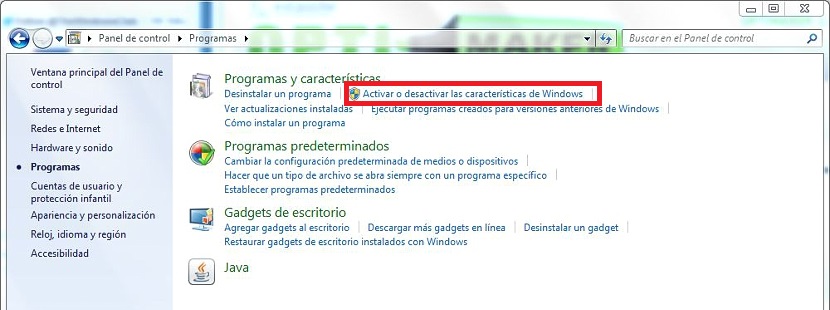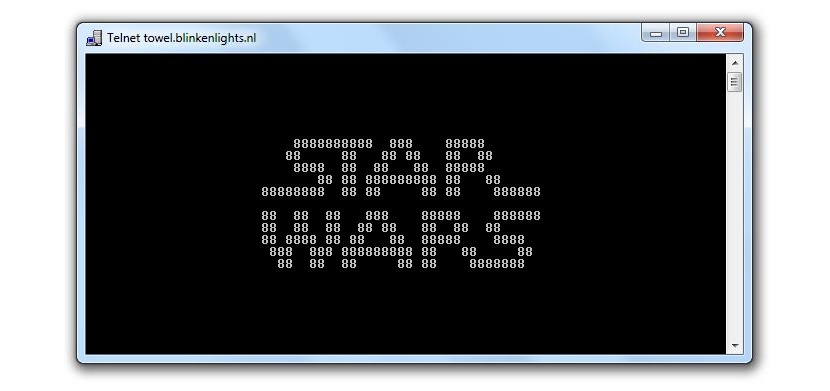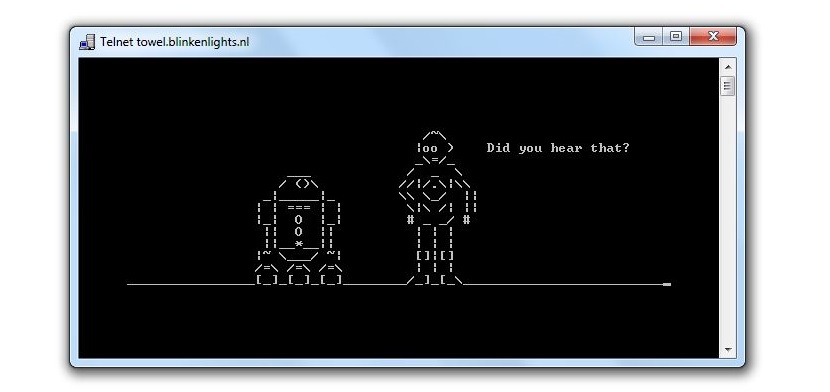
Star Wars er sagaen om filmer som alle husker den dag i dag, som har blitt introdusert i forskjellige miljøer at det for mange mennesker kan være virkelig utrolig hvis vi i et bestemt øyeblikk ser karakterene deres formando parte de un código ASCII.
Grafikken som du kan beundre i øvre del er et eksempel på dette, noe du kan få oppleve for øyeblikket hvis du vil ha glede av dette ASCII-formatet, av tilstedeværelsen av Star Wars-tegnene, men i en kommandoterminal i Windows, noe vi vil gjøre med enkle trinn og uten at de påvirker stabiliteten eller sikkerheten (og enda verre sårbarheten) til operativsystemet ditt.
Aktiver Telent i Windows 7 for å beundre Star Wars i et terminalvindu
Å lage en liten historie om hva du nå kan komme til å beundre i et terminalvindu i operativsystemet, til Windows XP en veldig viktig funksjon alltid var aktiv, noe som senere ble deaktivert og som til og med har holdt seg i den tilstanden opp til den siste versjonen av Windows 8.1; Vi viser til Telnet, noe vi vil aktivere på dette tidspunktet ved hjelp av Windows 7. Det er verdt å nevne at prosedyren kan gjøres i andre versjoner av operativsystemet hvis du vil nyte dette underholdende vinduet med Star Wars-tegn.
- Det vi først må gjøre er å gå mot Start-menyknappen.
- Der må vi skrive Telnet.
Hvis denne tjenesten ikke er aktiv, vil absolutt ingenting vises i resultatene; hvis det i stedet ser ut, bør du hoppe over prosedyren som vi vil indikere nedenfor, siden den har til hensikt å aktivere den og senere bruke den for å kunne vise disse Star Wars-tegnene i Windows-terminalvinduet.
Forutsatt at Telnet-tjenesten ikke er aktiv i din versjon av Windows, bør vi fortsette med følgende trinn for å aktivere og deretter oppnå vårt mål:
- Vi klikker på knappen Startmeny.
- Vi setter kursen mot ham Kontrollpanel.
- Der velger vi kategorien av Programmer.
- Nå klikker vi på lenken som sier «Aktiver eller deaktiver funksjoner".
- Et nytt vindu åpnes, og du må vente på at de eksisterende funksjonene skal vises.
- Når de vises, må du aktivere både klienten og Telnet-serveren ved å klikke på de respektive boksene.
- Nå klikker vi på aksepterer.
- Vi venter litt på at prosessen er ferdig.
Dette siste trinnet kan ta litt tid, så det er ikke nødvendig å fortvile ettersom operativsystemet faktisk prøvde å aktivere alle tjenestene som involverte Telnet.
Når dette er gjort, lukkes vinduet automatisk. Vi må lukke Windows Kontrollpanel-vindu for å fortsette med den andre delen av prosedyren.
- Nå klikker vi på knappen Windows Start-meny.
- Vi skriver Telnet.
- Vi velger og utfører det.
- Vi skriver brevet «o»Uten anførselstegn, og trykk deretter på tasten Inn.
- Senere må vi skrive følgende kommando
håndkle.blinkenlights.nl
- Vi venter et øyeblikk til prosessen er fullført.
Som du kan beundre, i denne siste delen som vi har nevnt, vil det være behov for litt ekstra tid siden i virkeligheten, all animasjon med scener som tilsvarer Star Wars lastes inn. Det er helt utrolig hva vi kan beundre, siden i stilen til hver av filmene som utgjorde sagaen, vil du i begynnelsen beundre en tekst som beveger seg vertikalt, men uten perspektiv, og senere har visse scener som tilsvarer disse filmene, men forslag i ASCII-kode, noe vi helt sikkert vil ha enormt glede av.
Du må bare klikke på det lille "x" i vinduet for å lukke det, og kunne starte det på nytt som vi nevnte i andre del av prosessen. Hvis vi ikke lenger vil ha Star Wars i systemet vårt, bare vi må deaktivere Telnet-tjenester ved å følge samme prosedyre, men å deaktivere de respektive boksene.